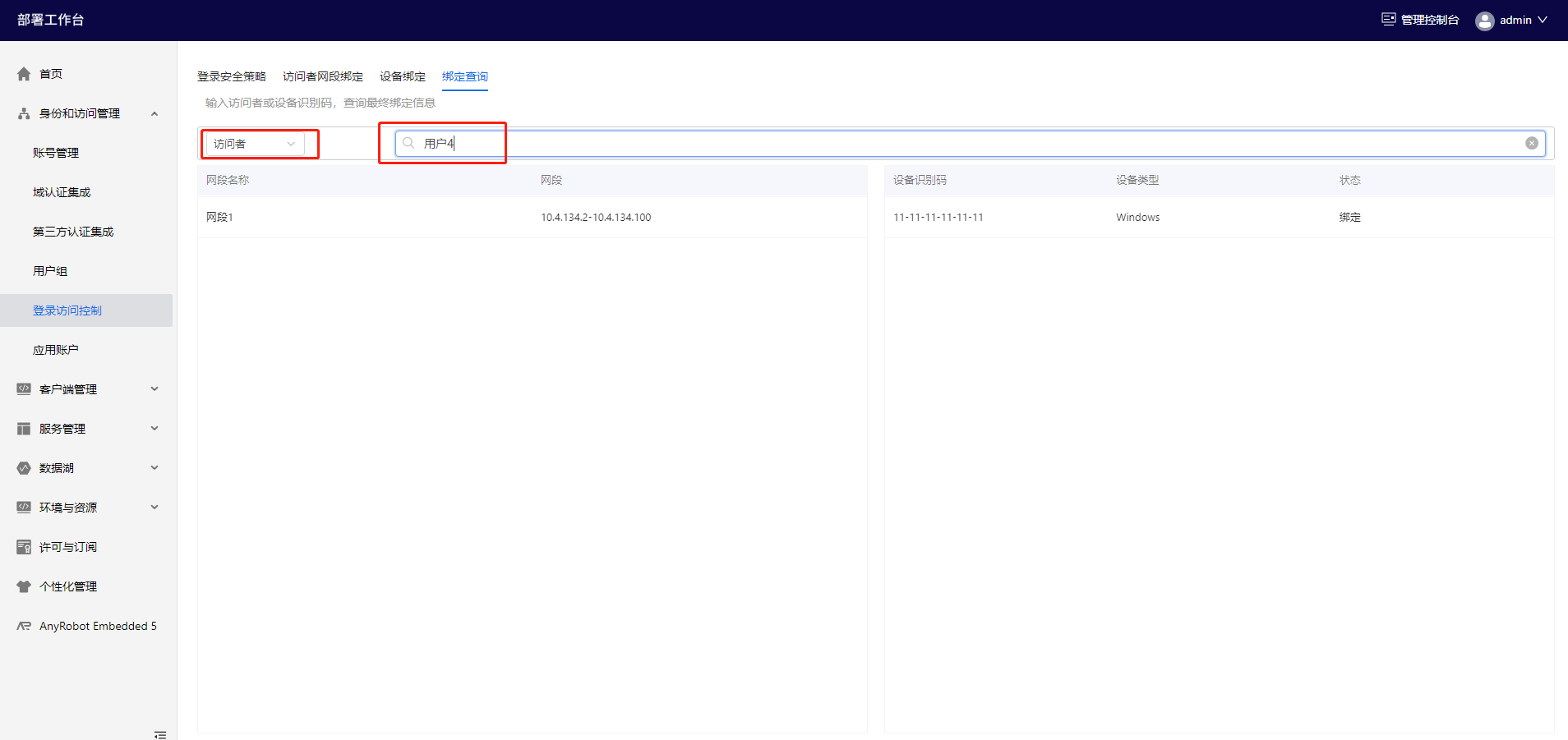一、登录安全策略
1.1、密码策略
部署工作台的密码策略模块可以设置管理员以及用户的密码有效期、密码强度和密码错误锁定相关配置。
当账号被锁定后,可以由管理员为此账号提前解锁。
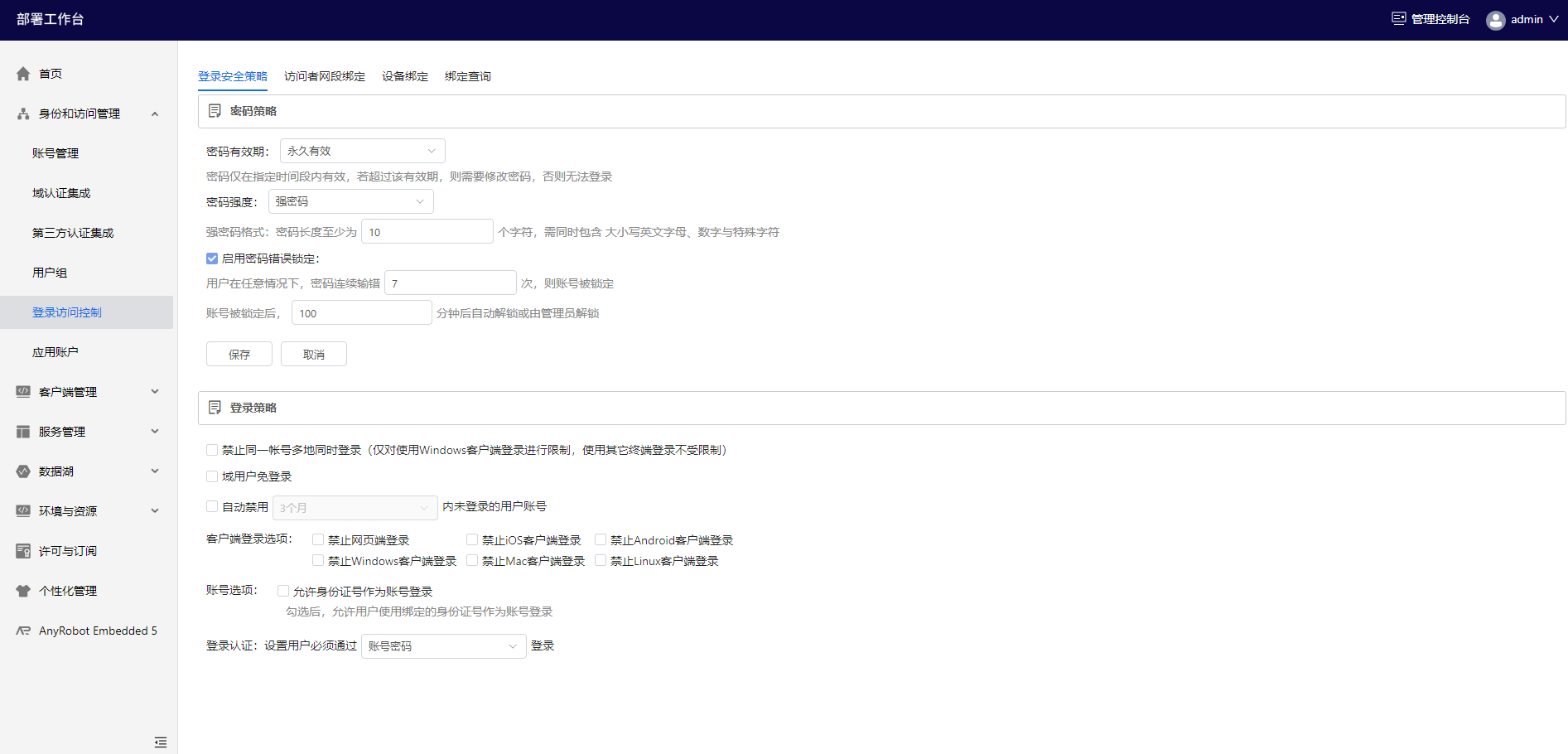
1.2、登录策略
为确保本人登录账号,保障数据安全,管理员可在登录策略中设置并扩充用户登录条件、修改登录认证方式。
管理员可以禁用一段时间内未登录的用户账号、禁用用户进行某客户端登录、同时允许以身份证号登录客户端;开启允许以身份证号登录客户端后,身份证号作为一种登录可选方式,并且需要管理员在用户信息中增加相应身份证号,用户才能应用身份证号登录客户端。
用户登录认证方式默认为账号密码,管理员还可以选择其他双因子认证方式,如账号密码+图形验证码、账号密码+短信验证码、账号密码+动态验证码。
双因子认证通过增加攻击者访问用户设备和在线账户的难度的方式达到了为身份验证过程添加额外安全层的目的。采取双因子认证方式主要作用就是,确保用户账号安全,保障企业数据安全。
注:若启用以短信验证码/动态验证码认证登录用户,管理员需配置第三方插件。
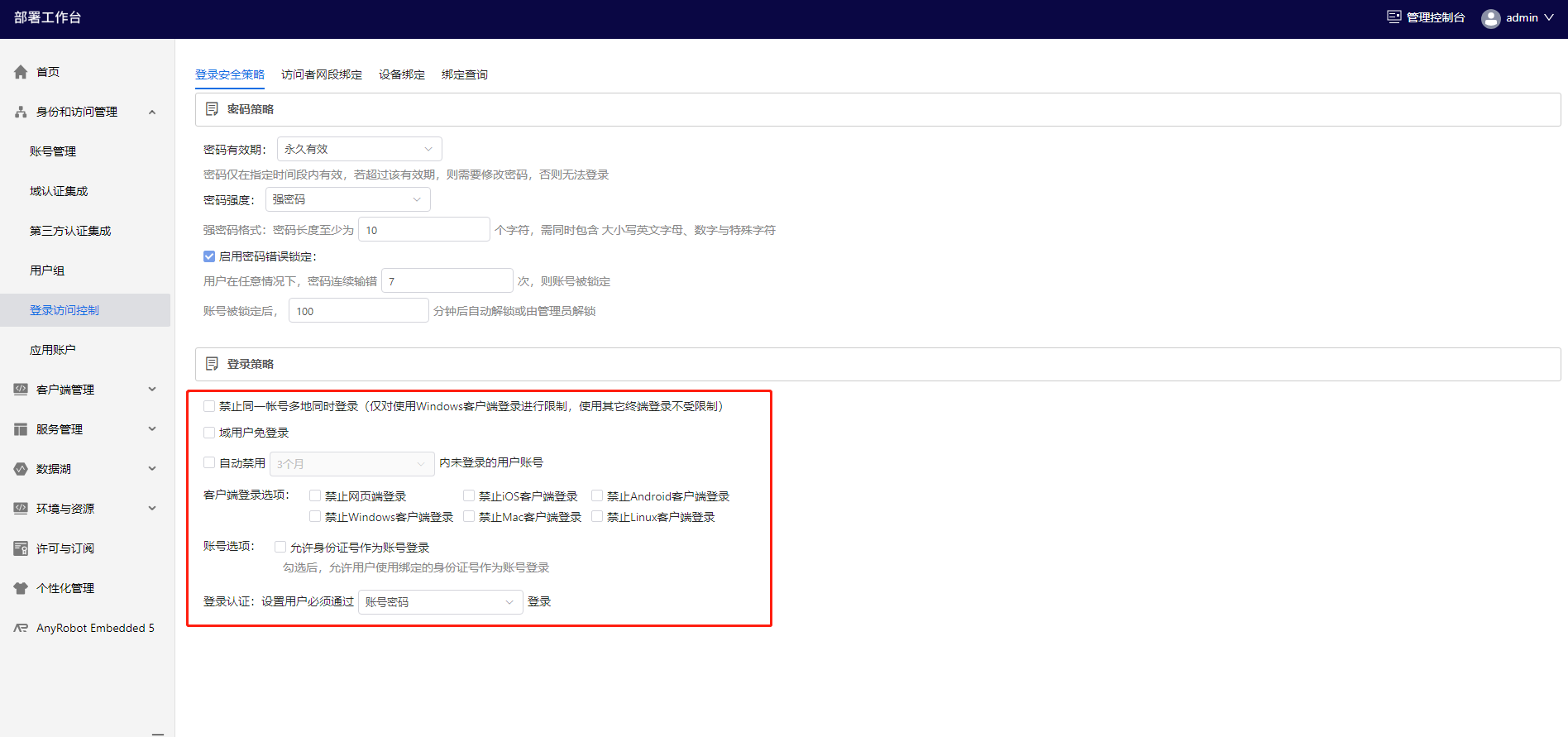
二、访问者网段绑定
为避免异地登录、内外网互通导致数据泄露,管理员可以将访问者IP网段进行绑定。
第1步 勾选【启用访问者网段限制】,并根据用户需要,选择未绑定访问者是否能够登录客户端。选择后,点击【保存】
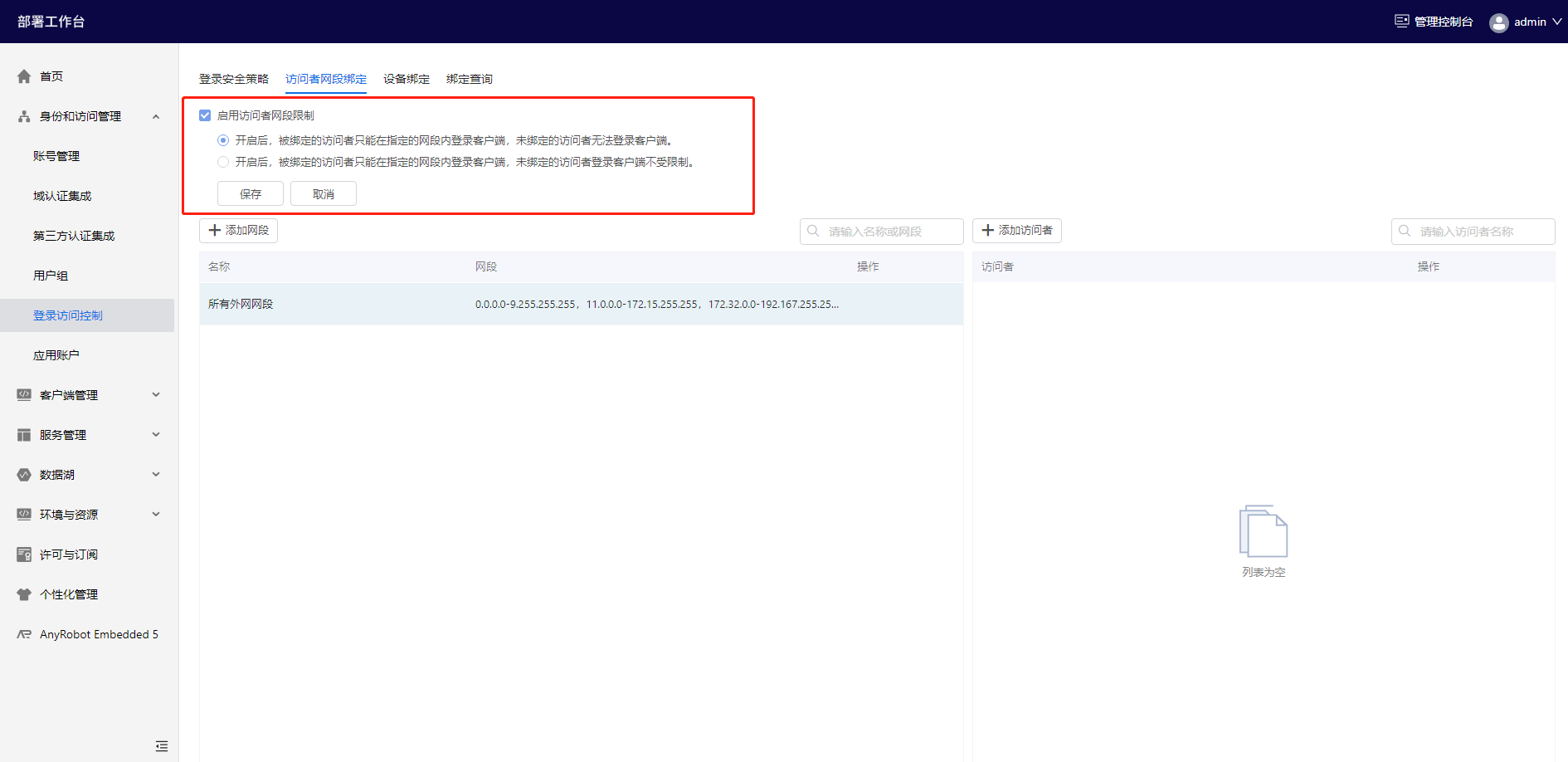
第2步 点击页面【添加网段】,弹出对话框
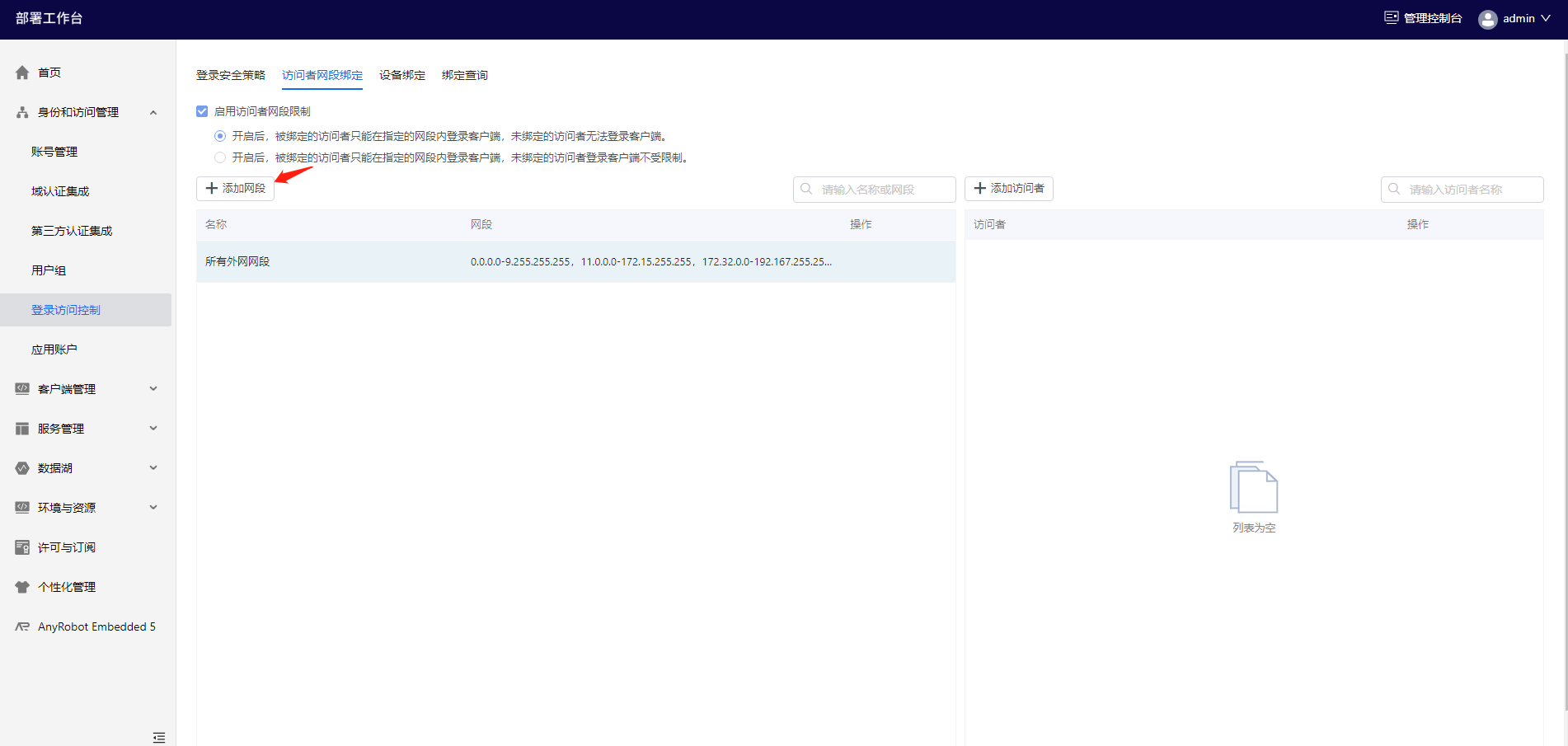
第3步 填写网段信息
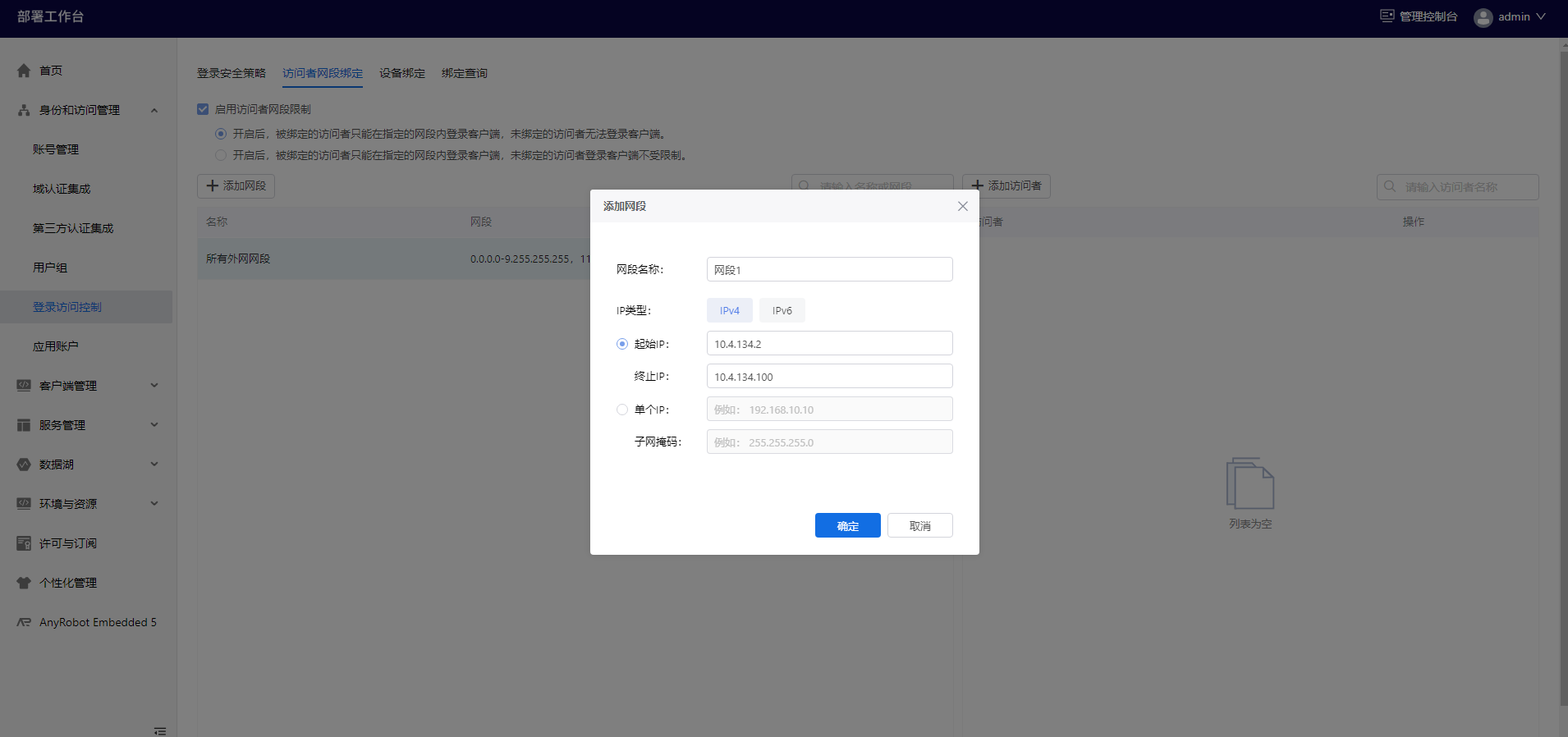
第4步 选中目标网段,点击页面右栏的【添加访问者】
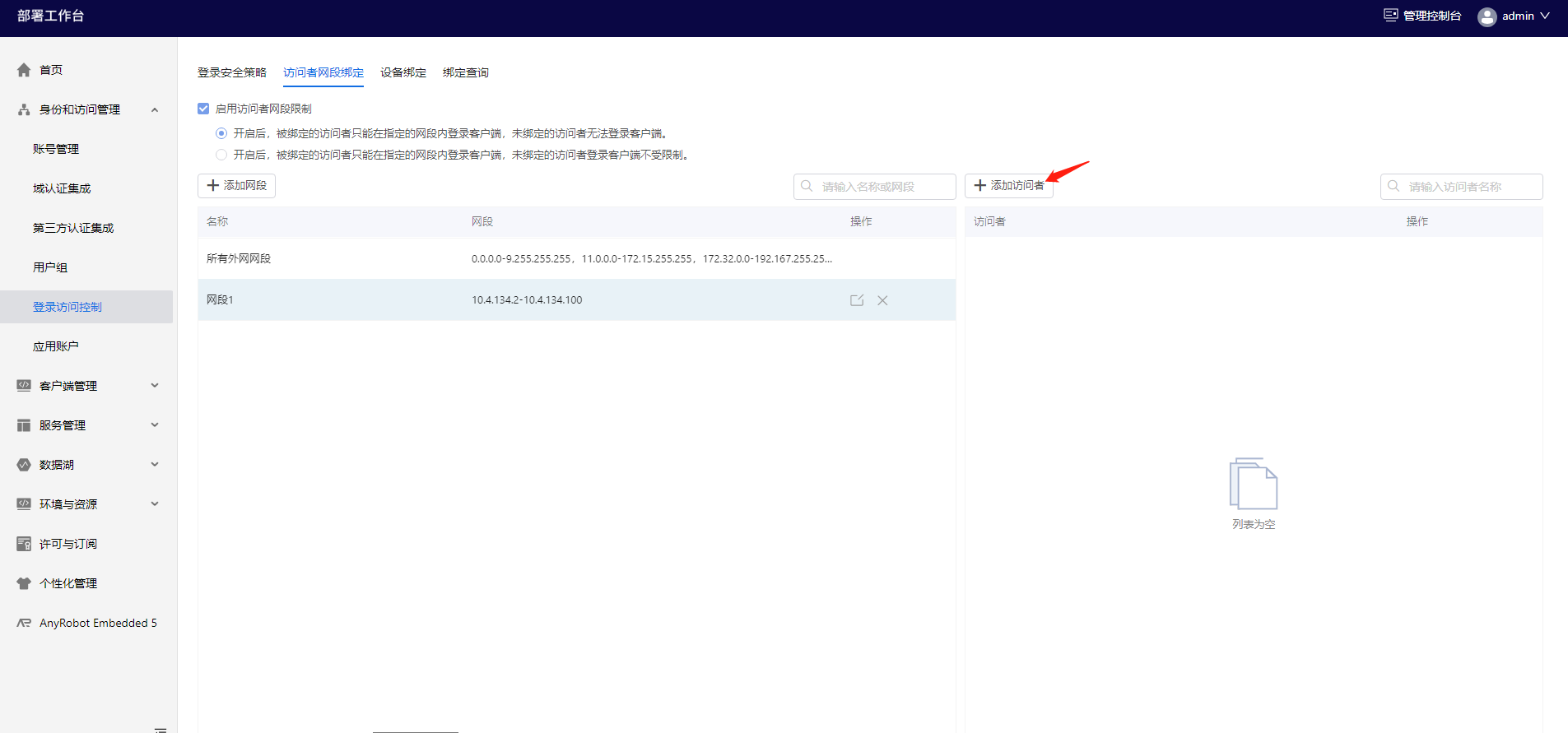
第5步 在对话框左栏勾选所要添加的访问者(可以是组织、部门和用户),点击中间的【箭头】图标。在对话框右栏可以查看或删除访问者。
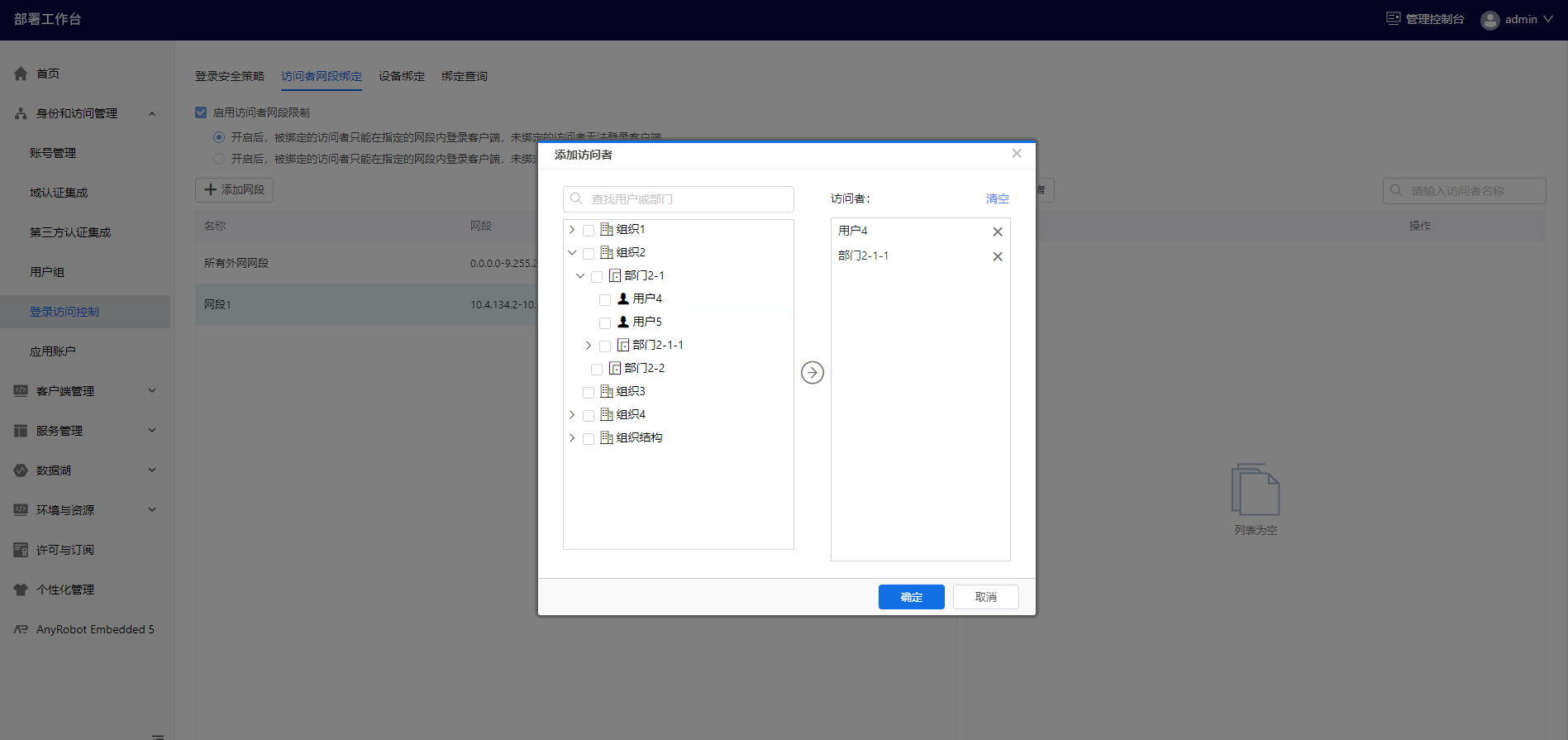
第6步 点击【确定】。成功后,页面显示添加的访问者信息。
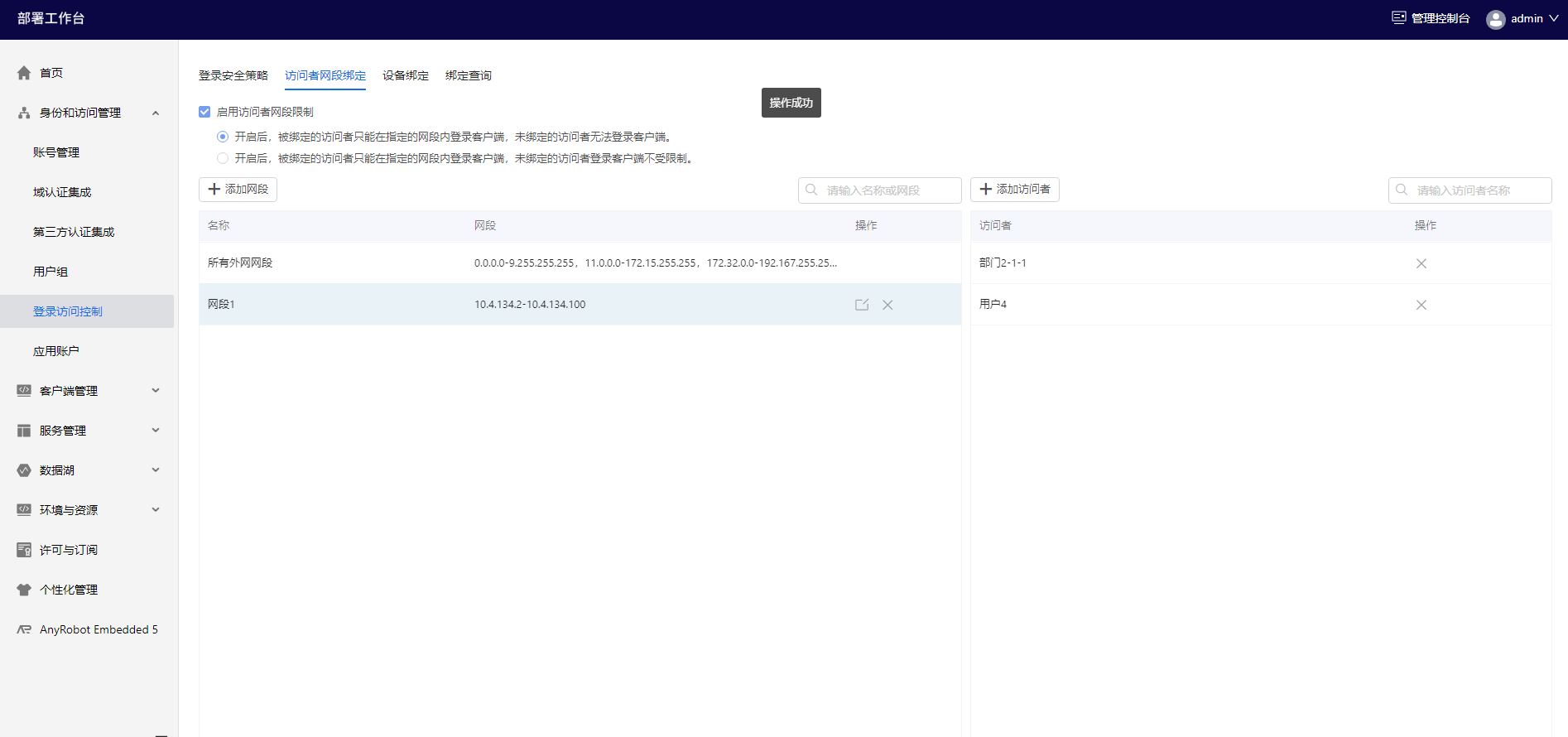
三、设备绑定
为规避用户在可疑设备登录,造成数据泄露的风险,管理员可将用户与指定设备绑定,绑定后用户无法在未绑定的设备上登录。
3.1、添加设备
第1步 页面左栏选中指定用户,点击页面右栏的【添加】
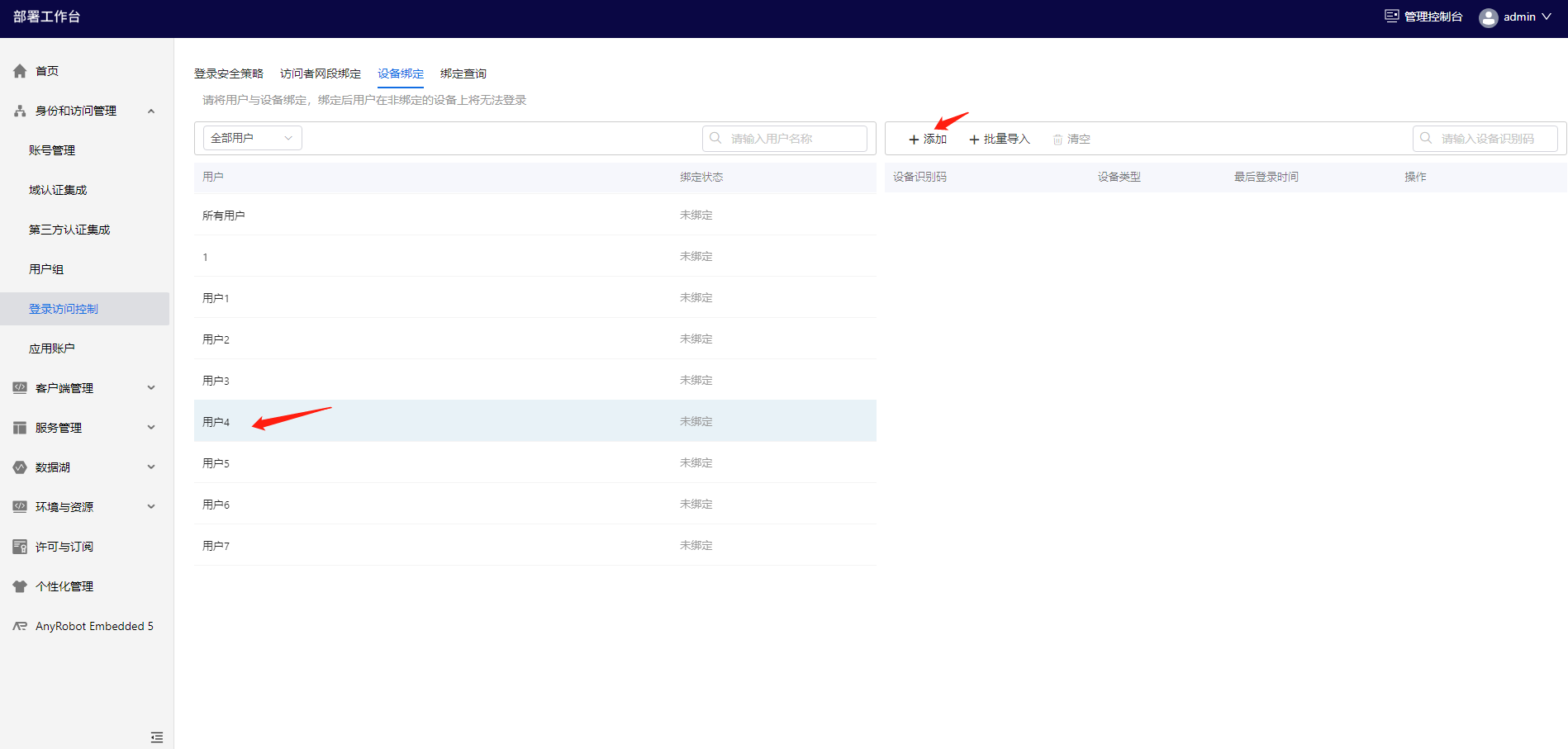
第2步 选择设备码类型和填写设备识别码
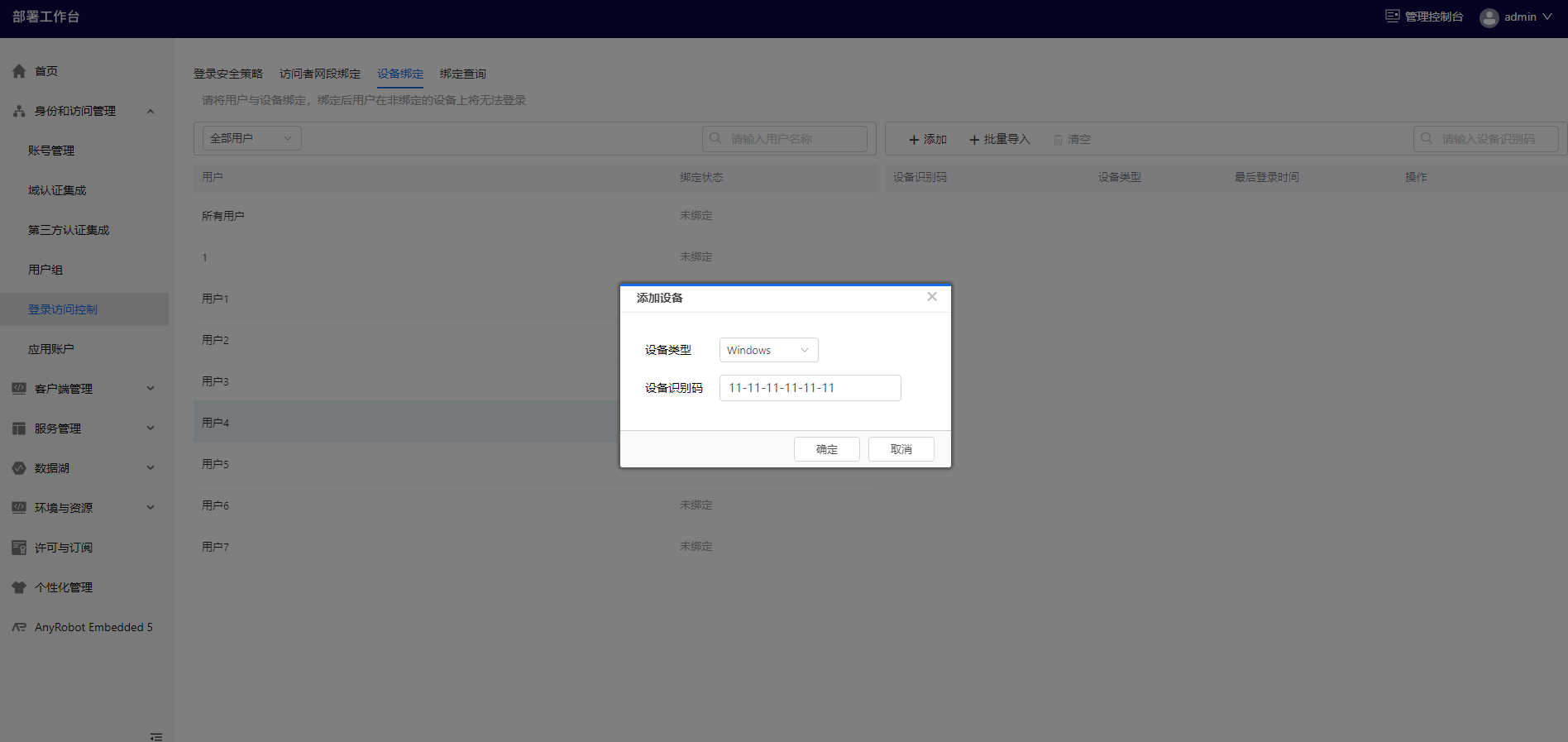
第3步 点击【确定】。成功后,页面右栏显示绑定的设备
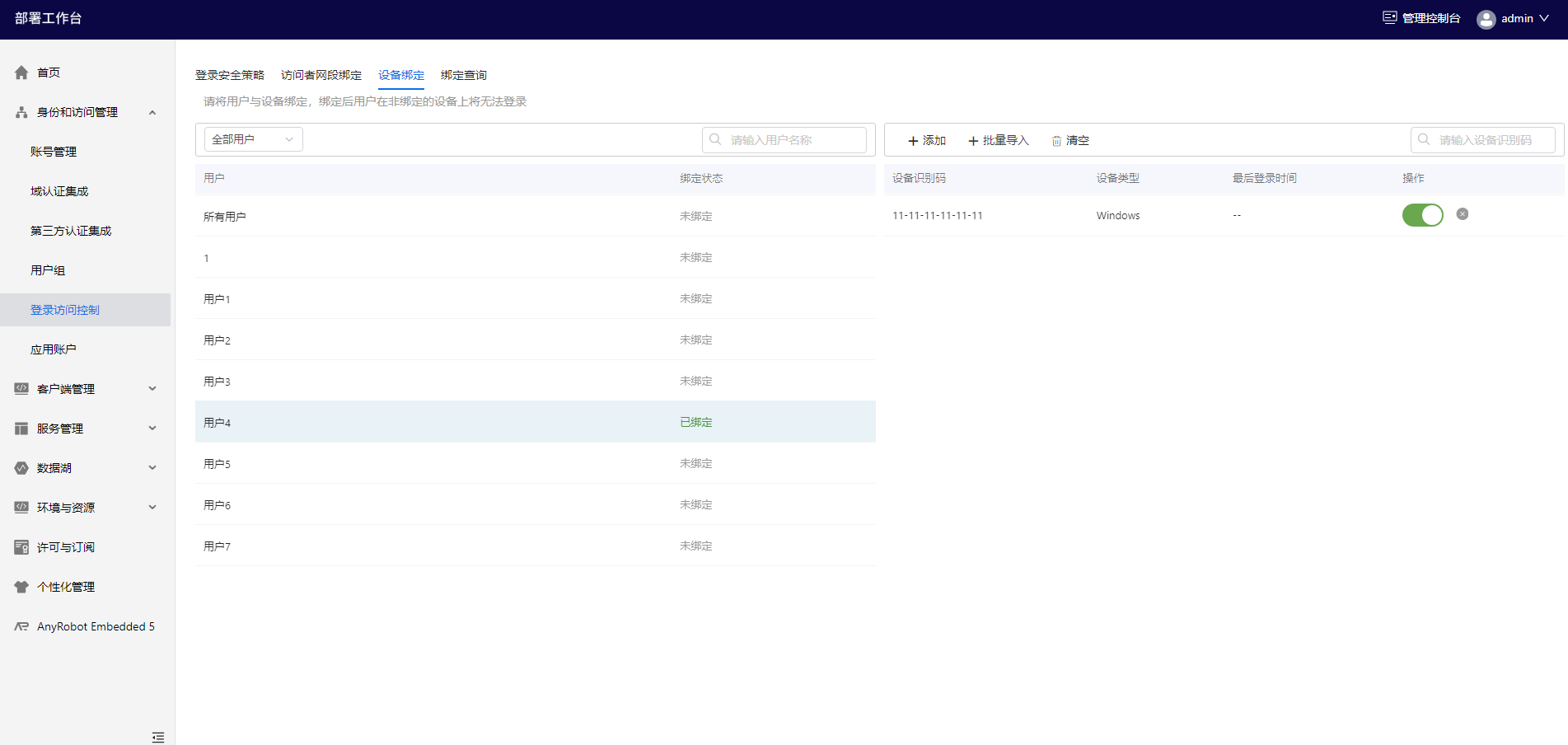
3.2、批量导入设备
页面左栏选中指定用户,点击页面右栏的【批量导入】,上传含MAC地址的文件,设备码无误即可绑定相应设备。
注:批量导入MAC地址时,上传文件需为csv(逗号分隔)格式,且只允许在一个单元表中的某一列填写正确格式的MAC地址,同时表格中只能存在MAC地址,不可存在其余字符。
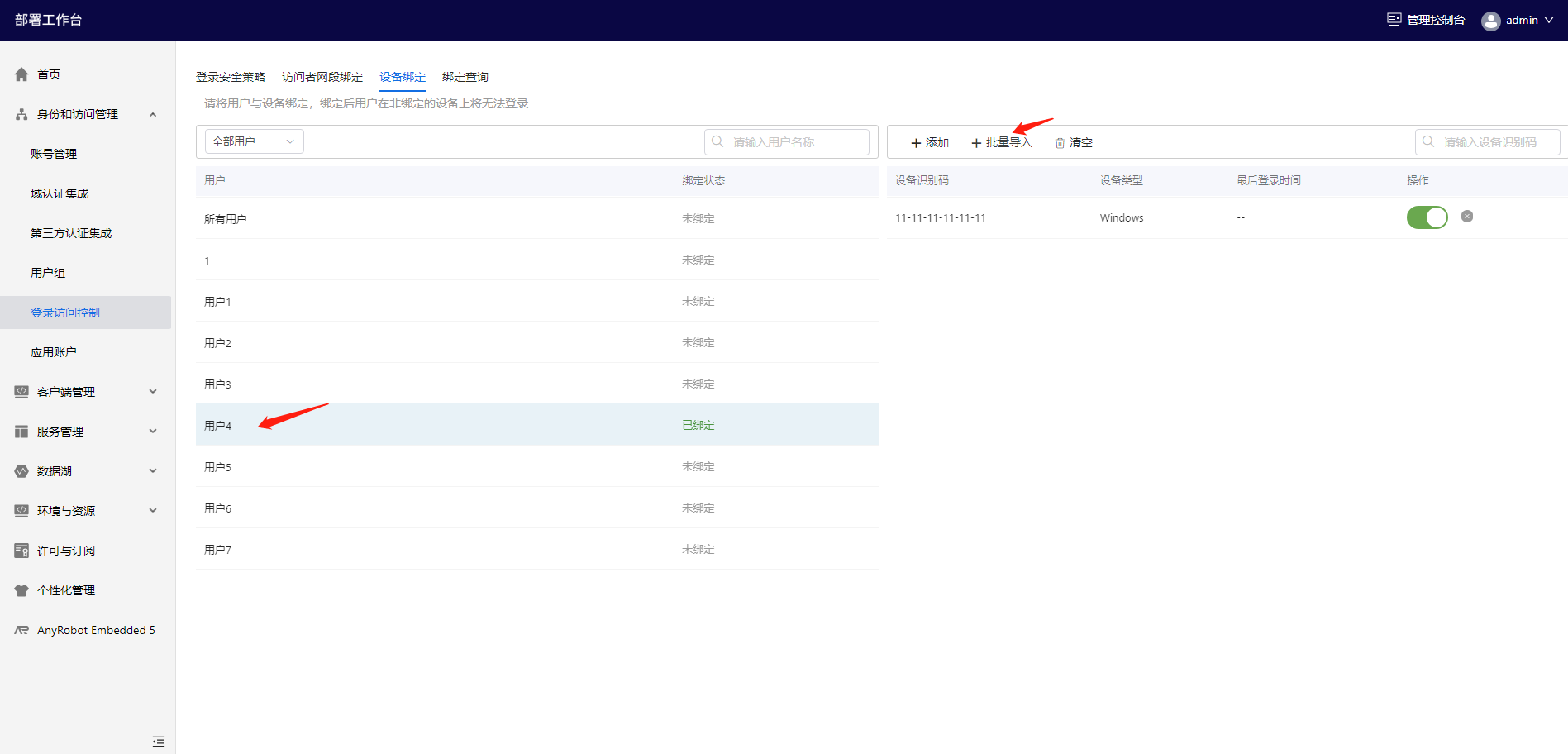
3.3、其他操作
在添加上设备后,可以对所添加的设备进行解绑/绑定、删除和清空操作。
- 解绑后,此设备记录仍会在页面保留。如果想要再次绑定,只需打开【绑定开关】,无需重新添加。
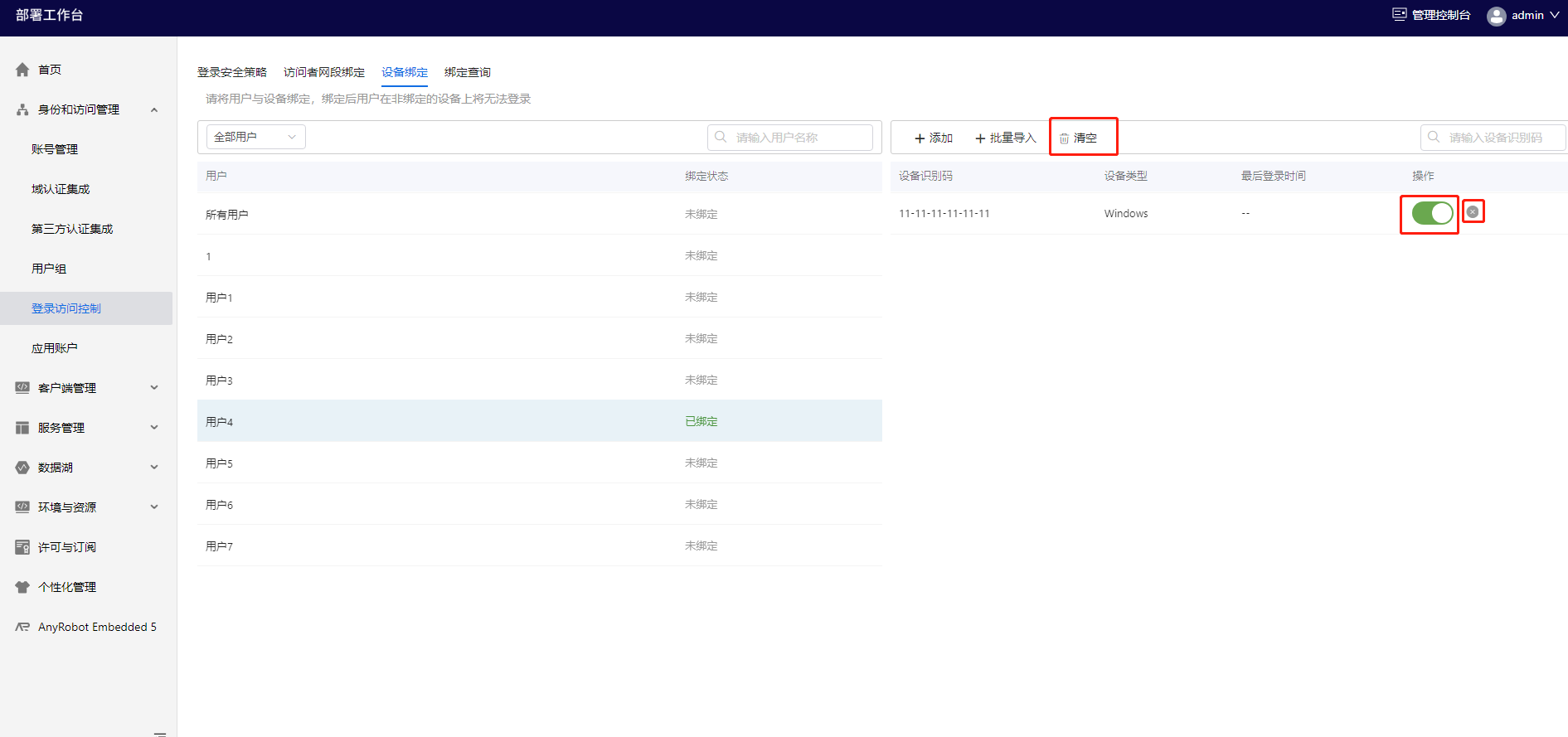
四、绑定查询
绑定查询模块可以查询在【访问者网段绑定】和【设备绑定】模块中绑定的信息。
此模块提供基于访问者和设备识别码的查询。用户在下拉框中选择合适的查询类目后,在搜索框中输入访问者/设备识别码,页面会展示相关的绑定信息。